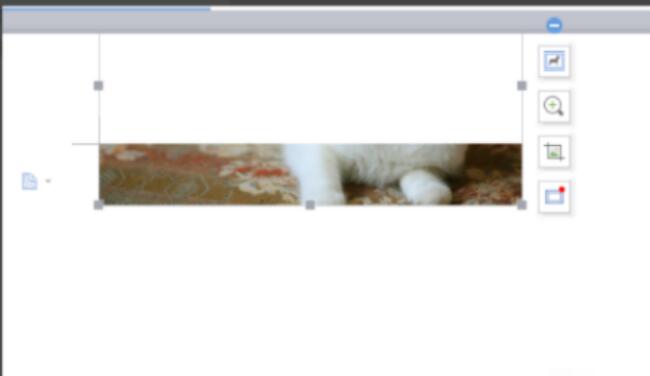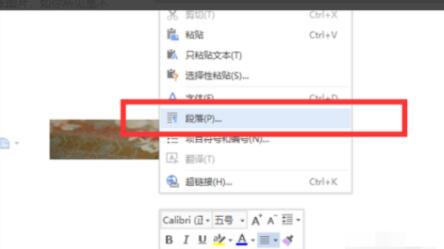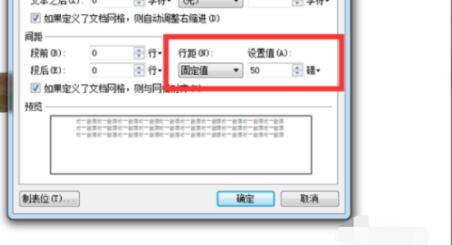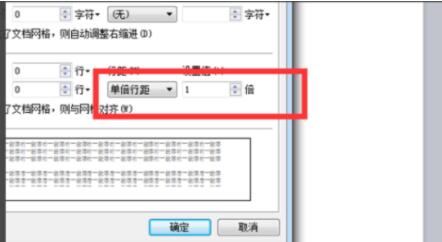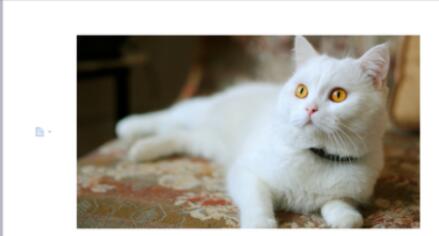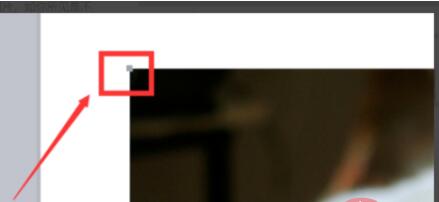word文档图片只显示一截怎么办?word文档图片显示不全解决方法
有小伙伴在文档中插入图片时,出现了word文档图片只显示一截的问题。这应该怎么办呢?其实很简单,我们在空白处单击右键并点击段落,在段落设置里找到对行距的设置;再点击固定值的下拉框;选择除了任意行距设置即可。下面一起看看具体步骤吧。
解决方法
1、打开word,插入一张图片,如你所见是不是图片只显示半截不能完全显示。
2、那是因为你设置了固定行距,在空白处单击右键,点击段落。
3、在段落设置里你找到对行距的设置,这时候你可以看到这个页面行距设置的是固定值50磅。
4、点击固定值的下拉框,选择除了固定值之外的任一个行距设置,比如我设置了单倍行距,点击确定。
5、你就会看到猫咪图片整张都可以显示了。
6、那你就点击图片,四周会出现灰色方点。
7、点击方点缩小到适当的比例,你就可以看到图片能够放进文档里了,不会出格了。
相关文章
- 微软 Word 无障碍功能更新:Alt+F12 一键直达批注,新增智能播报功能
- Windows 10每次重启后自动弹Word是什么问题?Wind10每次重启后自动弹Word修复教程
- Windows10系统下word工具栏消失了如何找回
- word文字一页打不完怎么办?word一页写不完问题解析
- word每页24行怎么设置?word每页24行的设置方法
- Excel表格文档怎么按单元格颜色进行筛选?
- WPS文档如何删除多余空行?WPS文档怎么删除空行解析
- Word怎么样解除内容锁定?Word解除内容锁定的方法
- Word文档改写模式怎么关闭?Word关闭改写模式教程
- wps文档怎么设置右上角标注?wps文档设置右上角标注的方法教程
系统下载排行榜71011xp
【纯净之家】Windows7 64位 全新纯净版
2番茄花园 Win7 64位 快速稳定版
3【纯净之家】Windows7 SP1 64位 全补丁旗舰版
4JUJUMAO Win7 64位纯净版系统
5【纯净之家】Windows7 32位 全新纯净版
6【纯净之家】Win7 64位 Office2007 办公旗舰版
7【雨林木风】Windows7 64位 装机旗舰版
8【电脑公司】Windows7 64位 免费旗舰版
9JUJUMAO Win7 64位旗舰纯净版
10【深度技术】Windows7 64位 官方旗舰版
【纯净之家】Windows10 22H2 64位 游戏优化版
2【纯净之家】Windows10 22H2 64位 专业工作站版
3【纯净之家】Windows10 企业版 LTSC 2021
4【纯净之家】Windows10企业版LTSC 2021 纯净版
5【深度技术】Windows10 64位 专业精简版
6联想Lenovo Windows10 22H2 64位专业版
7JUJUMAO Win10 X64 极速精简版
8【雨林木风】Windows10 64位 专业精简版
9【纯净之家】Win10 64位 Office2007 专业办公版
10深度技术 Win10 64位国庆特别版
【纯净之家】Windows11 23H2 64位 游戏优化版
2【纯净之家】Windows11 23H2 64位 专业工作站版
3【纯净之家】Windows11 23H2 64位 纯净专业版
4风林火山Windows11下载中文版(24H2)
5【纯净之家】Windows11 23H2 64位 企业版
6【纯净之家】Windows11 23H2 64位 中文家庭版
7JUJUMAO Win11 24H2 64位 专业版镜像
8【纯净之家】Windows11 23H2 64位专业精简版
9【纯净之家】Windows11 23H2 64位 纯净家庭版
10JUJUMAO Win11 24H2 64位 精简版镜像
深度技术 GHOST XP SP3 电脑专用版 V2017.03
2深度技术 GGHOST XP SP3 电脑专用版 V2017.02
3Win7系统下载 PCOS技术Ghost WinXP SP3 2017 夏季装机版
4番茄花园 GHOST XP SP3 极速体验版 V2017.03
5萝卜家园 GHOST XP SP3 万能装机版 V2017.03
6雨林木风 GHOST XP SP3 官方旗舰版 V2017.03
7电脑公司 GHOST XP SP3 经典旗舰版 V2017.03
8雨林木风GHOST XP SP3完美纯净版【V201710】已激活
9萝卜家园 GHOST XP SP3 完美装机版 V2016.10
10雨林木风 GHOST XP SP3 精英装机版 V2017.04
热门教程
装机必备 更多+
重装工具